这很容易发生,特别是如果您的 Android 手机的存储空间不足 128GB:有一天,您尝试安装一个很酷的新游戏或一个有趣的新应用程序,但您做不到。你的空间用完了。
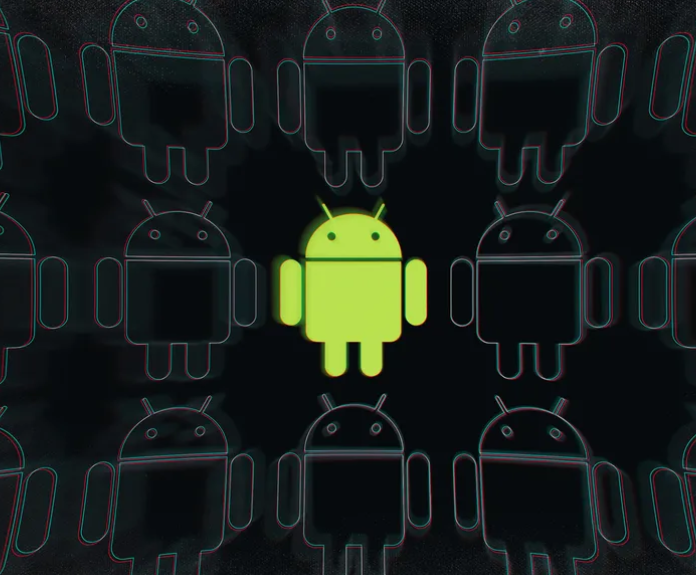
不要惊慌。如果您还没有准备好购买新手机,并且您的手机没有方便的 microSD 插槽来提供一些额外的存储空间,您可能仍然可以通过一些简单的房屋清洁来获得相当数量的可用空间。以下是有关如何取回部分存储空间的一些建议。
注意:这些是使用运行 Android 12 的 Pixel 3 手机测试的。根据您手机的品牌和操作系统,您的指示可能略有不同。
Android 有一个内置工具,可帮助您增加手机的可用存储空间。很容易找到:
转到手机的设置,然后选择“存储”。您将看到有关正在使用的空间量和文件类别列表的信息。
点击“释放空间”按钮。
你会被转到谷歌的文件应用程序——特别是它的“清理”功能,它提供了关于如何通过清除垃圾文件、删除的屏幕截图、大照片、备份媒体和未使用的应用程序来释放空间的建议;可能还有其他建议。
“存储”部分还有其他方便的工具。例如,您可以了解每个应用占用了多少空间:
在存储中,点击应用程序。您将获得所有应用程序的列表,以及每个应用程序占用的空间。
点击应用名称。您现在可以查看应用程序大小、用户数据使用了多少可用存储空间以及缓存使用了多少空间。两个按钮可让您“清除存储”或“清除缓存”。
最后,还有一个名为“智能存储”的功能的隐藏开关,它允许您的手机在 60 天后自动删除备份的照片。如果您设备上的存储空间不足 25%,它还会自动删除备份的照片和视频。您可以通过 Google 的文件应用程序打开(或关闭)它。
打开文件应用程序并点击左上角的三条平行线。
选择设置。
查找智能存储设置并将其打开。
节省空间的一个好方法是确保您没有使用几个月未使用的应用程序堵塞工作。下载一个应用程序,试用它,然后在继续其他事情时让它坐下来,这太容易了。
如果您对使用某些应用程序已有多长时间感到好奇,请按以下方法查找:
点按您的 Play 商店应用。
点击右上角的个人图标,然后选择“管理应用程序和设备”。
选择管理选项卡。在其下方的行中,应突出显示“已安装”按钮;如果不是,请点击它。
在应用程序标题的右侧,您会看到排序图标。点击它并选择“最少使用”。
现在,您可以在列表顶部看到您只是偶尔使用(如果有的话)的应用程序。你不一定想摆脱它们——有时一个应用程序可以放在身边以防万一——但你可能会发现一些你真的不再需要的东西。
照片和视频可能是手机上最占用空间的项目。幸运的是,如果您有一部 Android 手机,您可能已经将照片上传到 Google 相册,因此可以将它们从手机上取下来。
首先,检查,以确保您的照片备份到您的谷歌帐户。
打开照片应用程序。
点击右上角的个人图标。如果您正在备份照片,您应该会在下拉菜单中看到“备份完成”条目。
如果您不备份照片,请选择“照片设置”>“备份和同步”。
确保页面顶部的“备份和同步”切换设置为“开”。您还应该检查“备份帐户”下列出了哪个帐户。如果您有多个帐户,您可以切换到您想使用的任何一个。
还有其他选择。例如,您可以选择要上传的照片的质量,以及在使用蜂窝数据时是否希望手机上传照片。
现在您确定您的照片正在备份,您可以从手机中删除它们。很可能在照片应用的首页顶部已经有一个通知,提供释放设备内存的提示;如果没有,这很容易做到。
在“照片设置”菜单中,点击“释放设备存储空间”。
您将看到一个窗口,说明将删除多少内存和多少项。选择页面底部的“释放XX”。
仍然没有空间?然后,不幸的是——或者幸运的是,如果你正在寻找一个很好的借口——可能是时候开始考虑一部新手机了,一部有更多存储空间的手机,也许这也让你有机会将数据卸载到一个微型手机上。 SD卡。
